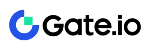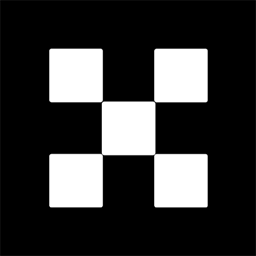以太坊作为全球领先的智能合约平台和去中心化应用(DApps)的基础设施,其网络的健康运行离不开众多全节点的支持,运行一个以太坊全节点,不仅能让你更深入地了解区块链的工作原理,还能为网络的安全性和去中心化贡献力量,并有机会参与网络验证(如PoS时代的验证者,前提是满足质押条件),本文将为你提供一份详细的以太坊节点组装教程,帮助你从零开始,亲手组装一台属于自己的以太坊全节点服务器。
为什么需要组装以太坊节点?

在开始之前,我们先简单了解一下组装并运行以太坊节点的优势:
- 网络贡献:全节点存储了以太坊区块链的完整数据,验证并广播交易,是去中心化网络的核心。
- 数据自主:你可以直接、快速地查询链上数据,无需依赖第三方服务。
- 开发与测试:对于DApp开发者来说,运行本地节点进行开发和测试更为便捷和可控。
- 潜在收益:在以太坊2.0的PoS模型下,满足一定条件(如32 ETH质押)的节点可以成为验证者,获得区块奖励。
- 学习体验:亲手组装和运行节点是学习区块链技术的绝佳实践。
组装前的准备工作
在动手组装之前,你需要做好以下准备工作:
-
明确节点类型:
- 全节点 (Full Node):存储完整的以太坊区块链数据(目前已有数百GB,且持续增长),这是本文主要介绍的类型。
- 归档节点 (Archive Node):存储从创世块至今的所有历史状态数据,占用空间更大(TB级别),但对历史数据查询更完整。
- Pruned Node (修剪节点):通过删除旧的状态数据来减少存储空间,但功能上略逊于全节点。
-
硬件选择:

- CPU:建议选择性能较好的多核CPU,如Intel Core i5/i7或AMD Ryzen 5/7及以上,更多核心有助于同步和验证时的并行处理。
- 内存 (RAM):最低16GB,推荐32GB或更高,内存不足会导致同步缓慢甚至失败。
- 存储 (Storage):
- 类型:必须使用SSD(固态硬盘),NVMe SSD更佳,HDD速度太慢,会严重影响同步效率和节点性能。
- 容量:截至2024年,以太坊主网全节点数据大小约 1TB+,建议至少选择 2TB 的SSD,为未来数据增长留出空间,如果是归档节点,则需要 4TB以上。
- 网络:稳定且带宽充足的网络连接,建议有线连接,带宽至少100Mbps,且上传下载速度稳定,同步初期会有大量数据传输。
- 操作系统:推荐使用 Linux 发行版,如Ubuntu Server (20.04 LTS 或 22.04 LTS) 或 Debian,Linux对节点软件的支持和性能通常优于Windows/macOS,如果你更熟悉Windows,也有相应的客户端,但稳定性和资源占用可能不如Linux。
- 电源:确保电源功率足够,且稳定,如果服务器配置较高,建议选用品牌电源。
- 机箱:保证良好的散热条件。
-
软件准备:
- 一个可启动的Linux系统安装U盘(如使用Rufus或balenaEtcher制作)。
- SecureCRT、PuTTY或Xshell等SSH客户端工具(用于远程连接管理服务器)。
- (可选)Node.js、Geth或Prysm等客户端软件(后续安装)。
步骤详解:组装与配置以太坊节点
硬件组装
- 准备工作:准备好所有硬件组件,确保工作台干燥、整洁,并佩戴防静电手环。
- 安装CPU:按照主板说明书,小心将CPU安装到CPU插槽中,注意定位缺口和针脚方向(如果是LGA插槽)。
- 安装内存 (RAM):打开内存两端的卡扣,将内存条垂直插入对应的DDR插槽中,确保卡扣自动扣紧。
- 安装主板:将主板安装到机箱的铜柱上,用螺丝固定好。
- 安装存储 (SSD):将SSD安装到机箱的2.5英寸或3.5英寸硬盘位,或使用M.2接口直接安装在主板上(如果是M.2 SSD)。
- 安装电源:将电源安装到机箱的电源仓位,用螺丝固定,然后连接电源到主板、CPU、SSD的供电线。
- 连接数据线:如果使用SATA SSD,需要连接SATA数据线到主板SATA接口和SSD。
- 整理线缆:整理好各种线缆,保证机箱内部通风良好,避免线缆阻碍风扇。
- 连接外设:连接显示器、键盘、鼠标(初始安装系统时需要)。
- 开机测试:连接电源,按下电源按钮,观察是否能正常启动进入BIOS/UEFI界面,如果能,说明硬件基本组装成功。
操作系统安装 (以Ubuntu Server 22.04 LTS为例)
- BIOS/UEFI设置:开机时根据屏幕提示进入BIOS/UEFI设置,将启动顺序设置为从U盘启动。
- 启动安装程序:插入Ubuntu Server安装U盘,启动后会进入安装界面,选择语言和键盘布局。
- 网络配置:确保网络连接正常,安装程序会尝试自动获取IP地址,如果是静态IP,需要手动配置。
- 磁盘分区:
- 选择“手动分区”。
- 为SSD创建分区:建议至少创建两个分区,一个是
/boot(约500MB-1GB,EFI系统分区),另一个是 (根分区,分配剩余所有空间)。 - 如果有多块硬盘,确保选择正确的SSD进行分区。
- 安装引导加载程序:选择安装GRUB引导加载程序到主硬盘的引导扇区。
- 创建用户:创建一个具有sudo权限的普通用户,并设置强密码。不建议直接使用root用户。
- 安装SSH服务器:如果需要远程管理,勾选“OpenSSH server”。
- 完成安装:等待安装程序完成,然后根据提示重启电脑,并拔出U盘。
系统配置与客户端安装

-
系统更新:
sudo apt update && sudo apt upgrade -y
-
设置静态IP (可选,但推荐):编辑Netplan配置文件,为服务器设置静态IP地址,确保IP不会变化。
sudo nano /etc/netplan/00-installer-config.yaml
根据你的网络环境修改配置,然后应用:
sudo netplan apply
-
安装必要软件:
sudo apt install -y curl wget git build-essential libssl-dev libffi-dev python3-pip ufw
-
配置防火墙 (UFW):
sudo ufw allow OpenSSH # 允许SSH连接 sudo ufw allow 30303/tcp # 允许以太坊节点P2P通信端口(默认30303,也可自定义) sudo ufw allow 30303/udp # UDP也需开放 sudo ufw enable # 启用防火墙,输入y确认
-
安装以太坊客户端: 以太坊有多种客户端实现,如Geth(Go语言)、Prysm(Python/Go)、Lodestar(Node.js)、Lodestar(Node.js)等,这里以最常用的Geth为例:
# 下载并安装Geth(请前往Geth官方GitHub获取最新安装命令,以下为示例) # 方法一:直接下载二进制文件(推荐,简单) wget https://gethstore.blob.core.windows.net/builds/geth-linux-amd64-1.13.12-6c3085e8.tar.gz tar -xvzf geth-linux-amd64-1.13.12-6c3085e8.tar.gz sudo cp geth-linux-amd64-1.13.12-6c3085e8/geth /usr/local/bin/ geth version # 验证安装 # 方法二:使用源码编译(较复杂,适合开发者) # git clone https://github.com/ethereum/go-ethereum.git # cd go-ethereum # make geth # sudo cp build/bin/geth /usr/local/bin/
**步骤四:启动与同步以太坊